Ето как да отворите NEF файлове в Windows 10
- NEF файловете са патентован файлов формат на изображение, специфичен за фотоапаратите Nikon.
- Отварянето им в Windows 10 не е толкова лесно, тъй като ви липсват естествени инструменти, които могат да се справят с този формат.
- Като такива ще ви трябват инструменти на трети страни за преглед, редактиране и конвертиране на NEF файлове, софтуер като Adobe Photoshop.
- Можете да прочетете още повече ръководства като това в нашата специална страница за отваряне на файлове.

NEF означава Nikon Electronic Format, RAW файлов формат, който съдържа цифрови снимки, направени от камера на Nikon. Този формат има всеки детайл от изображението, заснет от сензорите на камерата, и няма компресия или загуба на качество.
Файловият формат NEF съхранява метаданни на изображенията, като модела на самата камера, настройки, информация за обектива и други подробности.
Основното предимство на записването на изображения в NEF файлов формат на картата с памет в сравнение с TIFF или JPEG формата се крие във факта, че нито една обработка в камерата за последваща обработка не е постоянна.
Прилагат се неща като нюанс, тон, рязкост или баланс на бялото, но те се запазват като набори от инструкции, които се доставят с NEF файла и могат да се променят колкото пъти искате, без да се засягат суровите данни на оригиналната снимка.
Друго предимство е, че в зависимост от камерата, която използвате, файлът NEF запазва 12-битови или 14-битови данни, което се превежда в изображение с по-голям тонален обхват от този на 8-битов JPEG или TIFF файл.
Със софтуера Capture NX2 на Nikon или други програми за изображения, обработката на NEF файлове след улавяне ви дава по-голям контрол върху крайното изображение, отколкото когато се обработват JPEG или TIFF файлове.
След това можете да ги запазите отново като TIFF, JPEG или като NEF. При условие че оригиналният NEF файл е запазен, цифровият негатив остава недокоснат и обработката не променя оригиналния набор от инструкции.
Той е ексклузивен за фотоапаратите на Nikon, а понякога се нарича цифрови негативи и се записва на картата с памет на фотоапарата или в компресиран формат, или в компресиран формат без загуби.
Как да обработя NEF файлове в камерата си?
Ето стъпките, които можете да предприемете, за да обработите NEF файловете във вашия DSLR фотоапарат Nikon преди да отворите файла:
- В менюто за ретуширане намерете функцията за обработка на NEF в камерата.
- Това ви позволява да обработвате NEF RAW файлове в JPG във фотоапарата и е полезно за заснемане на RAW файлове или споделяне на бърз JPG
- Регулирайте контролите на картината или променете изображенията от цветови опции като черно-бяло (черно-бяло) или сепия, променете баланса на бялото, компенсацията на експонацията и много други
- След като приключите и сте доволни от настройките, визуализирайте го, като натиснете бутона за лупа на гърба на камерата
- Изберете EXE, когато сте готови да запазите JPG файла на вашия носител или карта с памет
- Оригиналният NEF файл ще бъде запазен в паметта или медийната карта, така че можете да се върнете към оригиналното заснемане при отваряне на NEF файла на вашия компютър
Ако имате правилния кодек на вашия компютър, можете да отваряте или преглеждате NEF файлове, без да е необходим повече софтуер. За Windows 10 не е необходимо да инсталирате Microsoft Camera Codec Pack, тъй като кодеците са вградени в операционната система, но ако искате да добавите поддръжка за DNG формати или други, които не се поддържат, ще трябва да изтеглите кодек.
Пакетът Microsoft Camera Codec Pack позволява преглед на разнообразни файлови формати, специфични за устройството, в Windows Live Photo Gallery и друг софтуерен софтуер в Windows Imaging Codecs (WIC). Инсталирането му ще позволи отворените или видими поддържани файлове на RAW камерата в File Explorerand се предлага в 32-битова или 64-битова версия.
NEF файловете също могат да бъдат отворени с помощта на софтуер като тези по-долу:
Как да отворя NEF файлове в Windows 10?
Adobe Photoshop (препоръчително)
Няма начин да говорите за отваряне или редактиране на файлове с изображения, без да ви изникне името Adobe Photoshop.
Този растер-базиран редактор на изображения може да се използва и като NEF файл за отваряне. Нещо повече, наборът от инструменти ви позволява да вземете NEF файла и след това да го превърнете в по-управляем формат, като JPG или BMP.
Освен това файловете в NEF винаги могат да използват лека помощ и това е нещо, с което Adobe Photoshop може лесно да се справи.
Обикновено тази програма от световна класа е базирана на абонамент за използване, но сега можете да я тествате в продължение на цели 7 дни без никакви ограничения.
⇒ Изтеглете Adobe Photoshop безплатно
FileViewer Plus
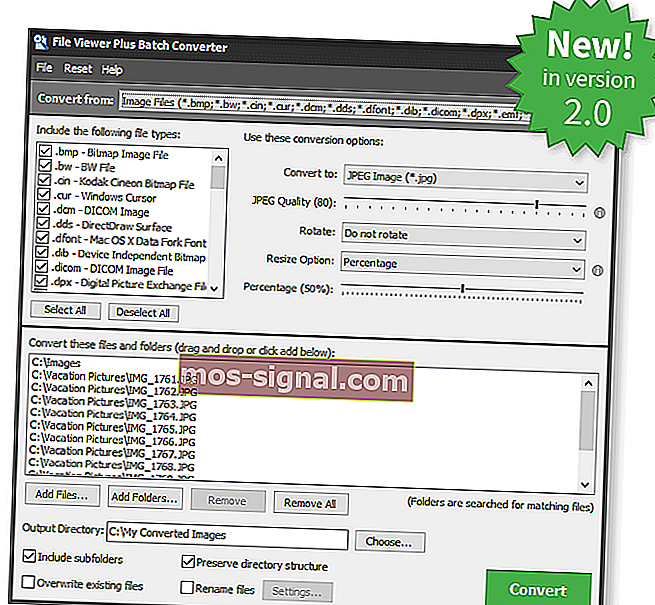 FileViewer Plus е изключително мощен софтуер и е високо оценен на пазара. Ще отвори над 300 файлови формата, включително всички най-популярни фотоформати. Ще можете да отваряте, конвертирате и редактирате не само NEF файлове, но също така RAW, 3FR, ARI, CR2, CRW и много други популярни формати директно в неговия интерфейс.
FileViewer Plus е изключително мощен софтуер и е високо оценен на пазара. Ще отвори над 300 файлови формата, включително всички най-популярни фотоформати. Ще можете да отваряте, конвертирате и редактирате не само NEF файлове, но също така RAW, 3FR, ARI, CR2, CRW и много други популярни формати директно в неговия интерфейс.
Най-доброто нещо за този инструмент е, че той може да се използва не само за файлове със снимки. Можете също така да отваряте и редактирате видео, графични и текстови формати, без да се налага да изтегляте различни конвертори от ненадеждни източници, които могат да навредят на вашия компютър.
⇒ Изтеглете сега FileViewer Plus 3
GIMP

GIMP или GNU Image Manipulation Program е безплатен софтуер за редактиране на снимки за XP, въпреки че изисква допълнителни умения или време, за да го разберете и използвате, така че не е толкова просто, колкото повечето безплатни фоторедактори. Но ако искате да отворите NEF файлове, тогава GIMP е един от най-добрите инструменти за използване за тази задача.
⇒ Вземете GIMP
IrfanView

IrfanView е най-добрият ви залог за отваряне на NEF файлове. Някои страхотни неща, които можете да направите с този инструмент за преглед на снимки, включват търсене на файлове, пакетни конверсии за усъвършенствана обработка на изображения, поддръжка на филтър Photoshop, опции за боядисване, размазване и др.
⇒ Вземете IrfanView
Забележка: Можете също да използвате Adobe Photoshop за отваряне на NEF файлове, но ако не работи, инсталирайте най-новия плъгин Camera RAW, поддържан от вашата версия на Photoshop, и опитайте да ги отворите отново.
Можете също да използвате софтуера CaptureNX2 и / или ViewNX2 на Nikon, за да отворите NEF файловете. С CaptureNX2 трябва да закупите софтуера, но ViewNX2 може да се изтегли, след което да го инсталирате, за да отворите и редактирате NEF файловете в Windows 10.
CaptureNX2
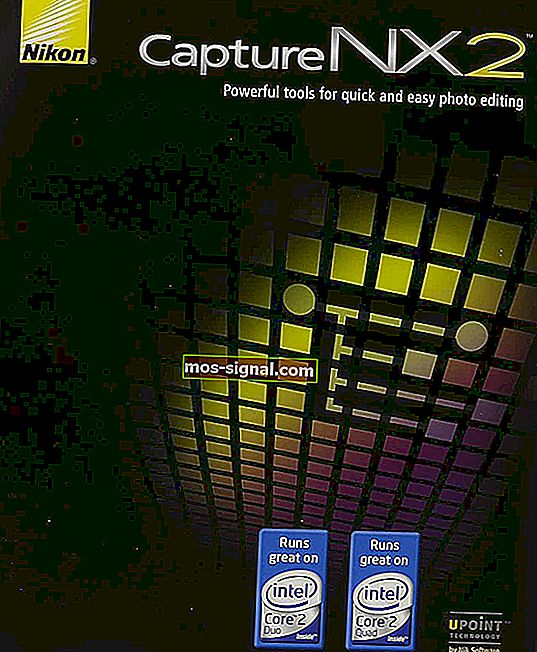
Това е пълнофункционален, неразрушаващ софтуер за редактиране на снимки, който ви дава всички инструменти за бързо и лесно редактиране на вашите цифрови снимки.
Той има функции като контрол на цвета, контрол на селекцията, автоматично ретуширане и настройка на сенките / осветяването. Можете също да подобрите нюанса, яркостта и наситеността на изображението.
Той работи с RAW NEF файлове, но също така JPEG и TIFF, а интерфейсът му има персонализирани работни пространства, функция и оформление на лентата с инструменти, функционалност за редактиране на списъци, преработен браузър на изображения с папки с предпочитани и корекции на резолюцията на изображението.
⇒ Вземете CaptureNX2
ViewNX2

Този софтуер също ви помага да отваряте NEF файлове и има усъвършенстван потребителски интерфейс с три различни работни пространства: Браузър / GeoTag / Редактиране - те могат да бъдат плавно превключвани с помощта на бутона на инструмента. Можете също да изберете цвят на фона въз основа на яркостта на изображението.
Безплатно е да изтеглите и инсталирате, за да разглеждате, редактирате и споделяте изображения и филми. Освен това има функции за обработка на RAW и функции за редактиране на филми, еквивалентни на тези в цифровите огледални огледални фотоапарати. Изображенията, запазени в пространството за изображения на Nikon, могат да се разглеждат, сякаш са запазени на вашия компютър.
След като влезете, не е необходимо да въвеждате отново своя идентификатор и парола, плюс можете да използвате операцията плъзгане / пускане за лесно качване на изображения.
⇒ Вземете ViewNX2
Как да конвертирам NEF файл в Windows 10?
Можете да конвертирате NEF файлове в различни формати с помощта на конвертор на файлове или преглед / редактор на изображения, след което да запишете в различен формат като JPG, RAW, PNG, TIFF, PSD, GIF и много други.
Има и други онлайн опции, които можете да използвате за конвертиране на вашите NEF файлове за отваряне в Windows 10 като Zamzar, Pics.io и онлайн RAW конвертор, които конвертират NEF файловете в BMP, GIF, JPG, PDF и TDG, наред с други.
Има ли други начини, по които отваряте вашите NEF файлове в Windows 10? Споделете с нас, като оставите коментар в раздела по-долу.
ЧЗВ: Научете повече за NEF файловете
- Какво е NEF файл?
NEF означава Nikon Electronic Format, RAW файлов формат, който съдържа цифрови снимки, направени от камера на Nikon.
- Каква програма може да отвори NEF файлове?
NEF файловете могат да се отварят и с Adobe Photoshop, Able RAWer, IrfanView, GIMP, AfterShot Pro и др.
- Мога ли да конвертирам NEF файлове в JPG безплатно?
Има много онлайн инструменти, които могат да помогнат при преобразуване на изображения в и от голямо разнообразие от формати.
Забележка на редактора: Този пост първоначално е публикуван през април 2018 г. и оттогава е преработен и актуализиран през април 2020 г. за свежест, точност и изчерпателност.







